ワイモバイル(Ymobile)へのLINEの引き継ぎ方法まとめ!ラインの年齢認証をしてID検索する設定や友だちトーク通知の注意点!
ワイモバイル(Ymobile)で購入した新しい機種への、LINE(ライン)の引き継ぎはとても簡単です!
LINEの引き継ぎで超重要なのは、旧機種でLINE上で、メールアドレスの登録もしくはFacebook連携を行っておくことです。
旧機種でLINE上でメールアドレスの登録(Facebook連携)をしておかないばっかりに、LINEの引き継ぎに失敗し、友だちリストが消えたという方もいらっしゃいます。
LINE上でメールアドレスの登録(Facebook連携)さえしっかり行えば、ワイモバイルに乗り換え後も、友だちリストが元通り使えて、問題なくLINEは使えます!
![]()
 当サイトが調べた一番おトクなワイモバイルの申し込み先はこちら
当サイトが調べた一番おトクなワイモバイルの申し込み先はこちら
さらにワイモバイル(Ymobile)は、格安SIM(MVNO)としては非常に珍しく、LINE(ライン)の年齢認証(確認)とID検索が可能です。
ID検索ができるので、遠くに離れた友だちや家族とも、Facebook上などで、かんたんにLINEの友だちになれます。
LINEの機能をフル活用するなら、ID検索が可能なワイモバイル(Ymobile)がオススメです!
- ワイモバイルでもLINEが問題なく使えるのか知りたい方
- ワイモバイルのLINEの引き継ぎ方法について詳しく知りたい方
- ワイモバイルでLINEの年齢認証(確認)やID検索ができるのか知りたい方
Contents
ワイモバイルでもLINEは使える?
ワイモバイル(Ymobile)に乗り換え後も、問題なくLINE(ライン)は使えます。
LINE(ライン)は、アプリをインストールすれば使えるので、利用する端末はiPhoneでもAndroidでも、ガラケーでも関係ありません。
ワイモバイル(Ymobile)は、格安SIMだからLINE(ライン)が使えないんじゃないのと思われている方も、全く心配しなくて大丈夫です!
利用条件
ワイモバイル(Ymobile)に乗り換えたら、LINE(ライン)はどのような契約でも利用することはできます。
- 音声通話SIM⇒利用OK
- データSIM⇒利用OK
ワイモバイル(Ymobile)では、090/080/070の電話ができる音声通話SIMだけでなく、データ通信専用のデータSIMも契約することができますが、データSIMであっても、LINE(ライン)はちゃんと使えます。

格安SIMの中には、データSIMだとSMSが使えないタイプのものがあって、LINE(ライン)の初期設定に手間取ることがあります。でも、ワイモバイルでは通話SIMでもデータSIMでもSMSがちゃんと使えるので、どの契約であってもLINE(ライン)を使うことは可能です!
また、ワイモバイル(Ymobile)では、セット割の端末の中にガラケーもあって、以下のガラケーであればLINE(ライン)が利用可能です!!

ガラケーでもLINE(ライン)を使いたいという方も、上記のように、スマホと変わらずに絵文字もスタンプも使えるんです!
利用料金
ワイモバイル(Ymobile)でLINE(ライン)を利用するのに、特別な利用料金は不要です。
しいていうと、料金プランごとに設定されている基本データ容量(パケット)を消費します。
ただ、いろんなスマホのアプリの中でも、LINE(ライン)のパケット消費はかなり少なく、1GBあれば、50万回もメッセージのやり取りが可能です。
トーク以外にも、無料通話もビデオ通話もそこまでパケットは消費しないので、LINEを利用するのにパケット消費はあまり気にしなくても大丈夫なんです。
利用方法
ワイモバイル(Ymobile)でLINE(ライン)を利用するのは、とても簡単です。
以下のLINE(ライン)のアプリをインストールすれば、ワイモバイル(Ymobile)に乗り換え後、すぐにLINE(ライン)を使い始めることができます。
■Androidはこちら
■iPhoneはこちら
でも、元々LINE(ライン)を使っている方からすると、単にLINE(ライン)を使いたいというよりも、今まで繋がってた友だちが、新たにインストールしたLINE(ライン)上に表示されるかが肝心だと思います。
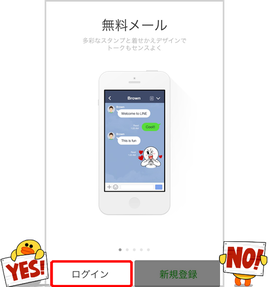
LINE(ライン)の友だちリストの情報を引き継ぐためには、上記のログイン画面で、「ログイン」を押して、次へ進むようにしてください。
- ログイン⇒今まで利用していたLINEのアカウントを引き継ぐボタン
- 新規登録⇒初めてLINEを利用される方専用のボタン
ということで、新しいLINE(ライン)上に友だちを引き継ぐためには、絶対に「新規登録」を押さないように注意しましょう!
「新規登録」を押してしまうと、これまでLINE(ライン)上で繋がっていた友だちが消去されてしまうので、必ず「ログイン」のボタンから、LINE(ライン)を利用し始めるようにしましょう。
ちなみに、ワイモバイル(Ymobile)のSIMカードのみをMNPで契約する場合については、設定不要でこれまでのLINE(ライン)をそのまま使うことが可能です!
端末を買い換えずに、電話番号も変更しない場合については、上記のログイン画面は表示されず、スマホ上にこれまで利用していたLINE(ライン)のアプリが今まで通り使えるんです。

ワイモバイルに乗り換え後に、LINE(ライン)を使うこと自体は全然難しくないです。でも、上記ログイン画面で「新規登録」を押してしまって、今までLINEに繋がっていた友だちが消去されてしまう事故を起こしてしまう方が結構いらっしゃいます。LINE(ライン)の引き継ぎについては以下でも詳しく解説させて頂きますが、ログイン画面では「ログイン」のボタンからログインするという点には、絶対気をつけましょう!!
- ワイモバイルに乗り換えてもアプリをインストールすれば、LINE(ライン)は今まで通り利用できる
- ワイモバイルでLINE(ライン)を利用するのに、特別な料金は不要
- ワイモバイル乗り換え後は、LINEのログイン画面で「新規登録」ではなく「ログイン」を押して、LINEを利用開始するのが超重要
LINEの引き継ぎで移行できるデータ・移行できないデータ
旧機種→新機種へ、LINE(ライン)のデータを移行する際、LINE(ライン)上のすべてのデータを移行できるわけではなく、移行できるデータ/移行できないデータがあるので、それぞれ見ていきましょう。
移行できるデータ
- [友だち]リスト(グループを含む)
- [ノート][アルバム]に投稿した内容
- プロフィール設定(プロフィール画像/名前/ステータスメッセージ/ID)
- タイムライン/ホーム
- [Keep]で保存したデータ(画像や動画/テキスト/ファイル)
- LINEスタンプと着せかえを利用する権利(プレゼントスタンプを含む)
- 課金アイテムの購入履歴やコイン/LINE ポイント残高
- LINE関連タイトル(LINE ゲーム⋅LINE PLAYなど)のアプリ連動に関するデータ
【出典】アカウントの引き継ぎで移行可能なデータとは(LINE公式ブログ)
「LINEスタンプと着せかえを利用する権利」というのは、乗り換え後の機種で、料金を支払うことなく再ダウンロードする権利のことです。
LINEのスタンプや着せかえは、新しい機種でLINE(ライン)を利用する際に、再度ダウンロードが必要になりますが、購入料金は発生しないということです。
移行できないデータ
- トーク履歴
- 異なるOS間(例:iPhone→Android、Android→iPhoneなど)では、コイン残高の引き継ぎ
【出典】アカウントの引き継ぎで移行可能なデータとは(LINE公式ブログ)
LINE(ライン)の引き継ぎで移行できないデータがあるといっても、上記のように、トーク履歴や異なるOS間でのコイン残高の引き継ぎを除いて、ほとんどすべてのデータは移行可能です。
なので、LINE(ライン)の引き継ぎは、しっかりと手順を押さえて、データを移行しさえすれば、機種を買い換えた後も、ほとんど元通りにデータを復元させることができるので、安心してください!
ちなみに、LINE(ライン)のトーク履歴は、LINEの公式サイトでは不可となっていますが、以下のようにiPhoneからiPhoneへ機種を変更する場合については、簡単にトーク履歴を復元することが可能です。
また、Android⇒AndroidやiPhone⇔Androidについても、重要なトークを個別に選んで保存しておくことは可能です。
- iPhone⇒iPhone:一括でバックアップ復元が可能
- Android⇒Android:KEEP機能を利用、トークを一括でテキスト形式にしてSDカードにバックアップ
- iPhone⇔Android:KEEP機能を利用、トークを個別にテキスト形式でメールなどに送ってバックアップ

LINEは、個人情報の観点から、原則1機種からしかログインが出来ないようになっていて、バックアップを取らずに別の機種からログインするとトーク履歴が全消去される仕組みなのが、他のSNSと比べてちょっと特殊です。でも、基本的にはFacebookやTwitterなどのSNSと同じように、ログインIDとパスワードさえあれば、ほぼ元通りにLINE(ライン)のデータを復元できるので、そこまで難しく考える必要はありません!
- LINE(ライン)のデータは、トーク履歴、異なるOS間でのコイン残高を除いて、すべてのデータが移行可能
- 基本的にはFacebookやTwitterなどと同じように、ログインIDとパスワードがあれば、元通り新しい機種でも元通りデータは復元できる
ワイモバイルへのLINEの引き継ぎ方法
これまでLINE(ライン)を利用していて、ワイモバイル(Ymobile)で新しい機種を購入した場合には、LINE(ライン)の引き継ぎが必要です。
まとめると、
- 新しい機種に乗り換える場合⇒LINEの引き継ぎが必要
- SIMカードのみ変更(電話番号変更あり)⇒電話番号変更のみ必要
- SIMカードのみ変更(電話番号変更なし)⇒何もする必要なし
ということになり、機種を買い替えたり、電話番号を変更した場合にのみ、以下のLINE(ライン)の引き継ぎの手続きが必要ということになります。
何より重要なのは、旧機種での事前準備です。
今利用している旧機種で、事前準備さえしっかりしておけば、LINE(ライン)の引き継ぎでデータが消えてしまう心配はまずないので、事前準備は慎重に行うようにしましょう!
LINE(ライン)の引き継ぎの大まかな流れは以下の4ステップです。
- 機種変更をする前に、元々使っている機種で事前準備
↓ - 新しい機種に買い換えて、LINEアプリのインストール
↓ - 新しい機種でLINEにログイン
↓ - 新しい機種でSMS認証をして、LINEを利用開始
機種変更をする前の端末での事前準備から、順番に確認していきます。
事前準備
LINE(ライン)の引き継ぎを行うに当たって、旧機種でやっておかないといけないことは、以下の4つの準備です。
- メールアドレスの登録もしくは、Facebookの連携
- アカウントの引き継ぎボタン【新規契約/機種変更の場合のみ】
- 登録している電話番号の変更【新規契約/SIMのみ契約の場合のみ】
- トーク履歴のバックアップ【iPhoneからiPhoneの乗り換えの方のみ】
この内、特に重要なのが、メールアドレスの登録もしくはFacebookの連携です。
メールアドレスの登録もしくはFacebookの連携さえやっておけば、少なくとも旧端末で繋がっていた友だちについては、新しい端末のLINE(ライン)上に表示させられます。
契約の種類や、利用する機種によって、その他の準備もやるべきですが、「1.メールアドレスの登録もしくは、Facebookの登録」については確実に行っておくようにしましょう!
まずは、LINE(ライン)の引き継ぎで、一番大事なメールアドレスの登録もしくは、Facebookの連携から見ていきます。
1.メールアドレスの登録もしくは、Facebookの連携
事前準備で最も重要なのが、旧機種のLINE(ライン)上で、メールアドレスの登録もしくは、Facebookの連携を行っておくことです。
旧機種のLINE(ライン)上で登録したメールアドレスもしくは連携したFacebookのアカウントが、新しい機種でLINE(ライン)にログインするのに必要になってきます。
旧機種でLINE(ライン)上にメールアドレスの登録もしくはFacebookの連携をしておかないと、新機種でLINEにログインできなくなってしまうので、何がなんでもメールアドレスの登録もしくは、Facebookの連携だけはやっておきましょう!
① 「…」(その他)画面の表示
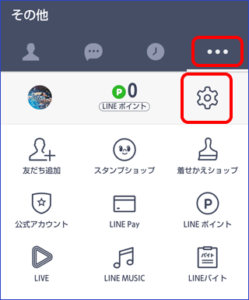
移行元端末でLINEを起動します。
画面右上の「…」(その他)をタップし、さらに歯車アイコン(設定)をタップします。
② 「設定」画面の表示
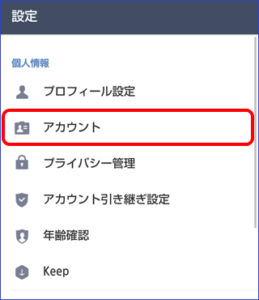
「設定」画面が表示されます。
ここの「アカウント」をタップすると、「アカウント」画面が表示されます。
ここでメールアドレス欄が「登録完了」となっている場合は、以降の設定は不要です。
念のためここをタップして、登録しているメールアドレスを確認しておいてください。
なお、データの移行時にはメールアドレス登録時のパスワードも必要になるので、あわせて確認しておいてください。
画面のように電話番号のみでメールアドレスが「未登録」の場合は、メールアドレスの登録が必要です。
③メールアドレスの登録
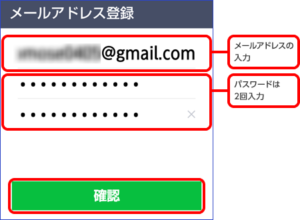
「メールアドレス登録」の「未登録」をタップすると、メールアドレスの登録画面が表示されます。
メールアドレスとパスワードを入力して「確認」をタップします。
パスワードは確認のため、2回入力します。
メールアドレスは、パソコンでも使えるGmailがお奨めです。
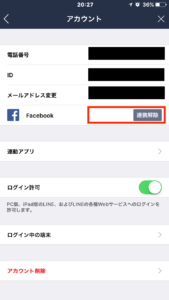
なお、電話番号を使わずにFacebookによる認証を利用する場合は、メールアドレスの登録が終わったら、上記のアカウント画面でFacebook欄の「連携する」をタップし、Facebookのメールアドレスとパスワードも設定してください。

FacebookやTwitterと違って、LINEは毎回ログイン/パスワードを入力してアプリを開きません。そのため、ログインに必要なメールアドレスをそもそも登録していなかったり、忘れてしまって、新しい機種でLINE(ライン)にログインできなくなってしまう方も多いです。旧機種でのメールアドレスの登録やFacebook連携は、LINE(ライン)の引き継ぎの中で一番大事なポイントなので絶対に忘れないようにしましょう!
2.アカウントの引き継ぎボタン【新規契約/機種変更の場合のみ】
機種変更と同時に、電話番号も変更する場合については、アカウントの引き継ぎ設定(2段階認証)のところで、アカウントを引き継ぐというボタンを押すようにしてください。
新しい機種でLINE(ライン)を利用する際には、メールアドレス(もしくはFacebook)と電話番号を入力して、新しい機種でLINE(ライン)にログインします。
電話番号がこれまで利用していた機種と変わるという場合でも、アカウントの引き継ぎ設定(2段階認証)を行っておくと、新しい機種でもLINE(ライン)のデータを元通り表示させることが可能になります。
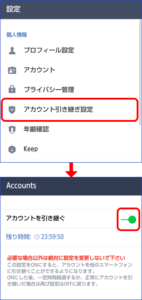
「…」(その他)→歯車アイコン(設定)で設定画面を表示して「アカウント引き継ぎ設定」をタップします。
表示される画面で「アカウントを引き継ぐ」をオンに設定します。
確認画面が表示されたら「OK」をタップします。
これで準備は完了です。
3.登録している電話番号の変更【新規契約/SIMのみ契約の場合のみ】
ワイモバイル(Ymobile)のSIMカードのみを契約する場合で、新規契約をする場合については、登録している電話番号の変更が必要です。
利用している機種は変更しないけど、電話番号は変更する場合については、LINE(ライン)のプロフィールから電話番号しておきましょう。
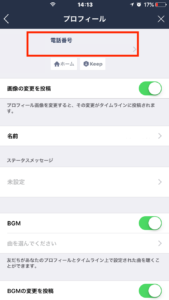
画面右上の「…」(その他)>歯車アイコン(設定)>プロフィールと進んで、上記のところで電話番号の変更が可能になります。
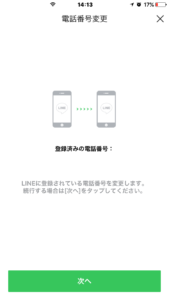
4.トーク履歴のバックアップ【iPhoneからiPhoneの乗り換えの方のみ】
トーク履歴については、iPhone⇒iPhoneへの乗り換えの場合は、以下のように、LINE(ライン)の設定上から、簡単にバックアップが取れます。
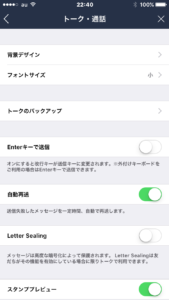
画面右上の「…」(その他)>歯車アイコン(設定)からトーク・通話を選択します。
上記のトークのバックアップを押します。
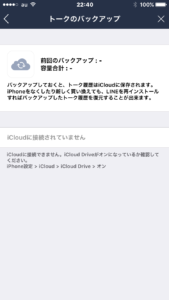
上記の画面から、LINE(ライン)のトーク履歴をiCloud上にバックアップを取ることができます。
なお、Android⇒AndroidやAndroid⇔iPhoneへ乗り換えの場合は、LINE(ライン)のKEEP機能などを使って、トーク毎に個別にバックアップを取る必要があります。
すべてバックアップを取るのは大変なので、重要なトーク履歴のみ個別にバックアップを取るのがオススメです。

新しい端末でも今まで通りLINE(ライン)を利用するには、メールアドレスの登録(Facebook連携)が必須です。TwitterやFacebookのように新しい端末でメールアドレスとパスワードを入力すればOKというわけではなく、データを消さないためには事前の準備がめちゃくちゃ大事なので、忘れずにやっておくようにしましょう!
アプリのインストール
事前準備さえちゃんとできれば、あとはそこまで心配はいりません。
ワイモバイル(Ymobile)で買った新しい端末でLINE(ライン)をインストールしましょう。
端末はワイモバイル(Ymobile)の端末でなくても、SIMフリー端末でも大丈夫です。
LINE(ライン)のアプリは、各アプリのストアで、「line」の検索するか、以下のリンクからインストールしてください。
■Androidはこちら
■iPhoneはこちら
ログイン
新しい機種でLINE(ライン)アプリをインストールしたら、LINE(ライン)を開いてください。
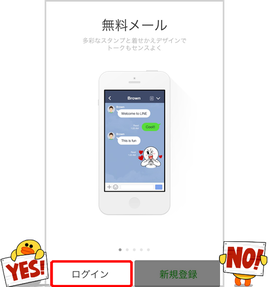
LINE(ライン)の引き継ぎで絶対間違えてはいけないのが、LINE(ライン)を開いた際の上記画面で、ログインボタンを押すというところです。
- ログイン⇒旧端末で利用していたLINE(ライン)のデータを復元
- 新規登録⇒新しくLINE(ライン)のアカウントを作成
間違って、新規登録を押してしまうと、自分の電話帳に登録している相手に、旧機種のLINEのアカウントと、新機種のLINEのアカウントの二つが表示されててしまうことになり、自分も相手もめちゃくちゃ混乱してしまいます。新しい端末でLINE(ライン)を利用する場合は、必ず「ログイン」ボタンを押して、LINE(ライン)を利用し始めるようにしましょう。
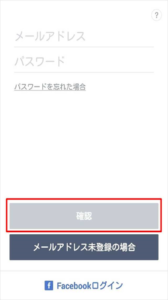
LINE(ライン)アプリを開いて、ログインボタンを押すと、上記のようにメールアドレス/パスワード入力画面が現れます。
上記の画面で、
- 事前にメールアドレスを登録した方⇒メールアドレス/パスワードを入力
- Facebook連携をした方⇒Facebookログインをタップ
をして、次に進みます。
LINE(ライン)のログインで厄介なのは、旧端末でメールアドレスの登録やFacebookを利用していなくても、旧端末上ではLINE(ライン)が利用できてしまうという点です。
なので、何も考えずに新しい端末でLINE(ライン)を利用しようとし始めると、メールアドレス登録やFacebook連携ができておらず、新しい端末でLINE(ライン)が利用できないということにもなりかねません。
旧端末を無くしてしまったり、水没させてしまったという場合でも、新旧端末上でLINE(ライン)にメールアドレス登録/Facebook連携をしておきさえすれば、新しい端末からLINE(ライン)にアクセス可能です!

TwitterやFacebookを利用する場合、ログイン/ログアウトは機種変更以外のシーンでもあります。でもLINEにログイン/ログアウトするのは、基本的には機種変更の時となるので、ログインするための情報を忘れていたり、そもそも登録されていなかったりします。新しい端末でLINE(ライン)にログインできないということにならないように、旧端末で必ずメールアドレス登録やFacebook連携を忘れないようにしましょう。
SMS認証
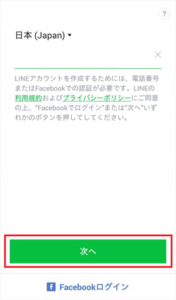
最後に、新しい端末の電話番号を入力します。
電話番号を上記に入力すると、SMSにコードが届くので、コードをLINE(ライン)上に入力すれば、OKです。
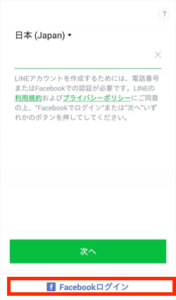
電話番号が古い機種と変わるという方は、事前に旧機種でアカウントの引き継ぎ設定(2段階認証)を押しておく必要があります。
ただ、アカウントの引き継ぎ設定(2段階認証)を事前にしておかなかったという場合でも、事前にfacebook連携をしておけば、上記のfacebookログインという画面から、SMS認証を回避して、LINE(ライン)にログインすることが可能です。
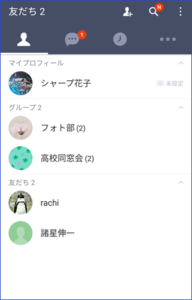
SMS認証を突破すると、上記のように無事LINE(ライン)にアクセスすることができます。
友だちリストも元通りです。
旧端末上で事前準備さえしっかりしておけば、新しい端末にLINE(ライン)のデータを引き継ぐのはかんたんです!
- LINE(ライン)の引き継ぎは、旧機種でのメールアドレスの登録もしくはFacebook連携がめちゃめちゃ重要
- 機種変更かつ電話番号の変更をする場合は、アカウントの引き継ぎ(2段階認証)ボタンを押すのも忘れずに
- ただし、SIMカードのみの契約で、MNPをする場合は、何の設定もせずに、ワイモバイルでLINE(ライン)が元通り利用できる
ワイモバイルはLINEの年齢認証(確認)・ID検索ができる
ワイモバイルではLINEの年齢認証(確認)ができて、ID検索も可能です。
ID検索は、LINE上で繋がっていない友だちと、つながるための機能です。
LINEで連絡先を交換する上で、とても便利な機能なのですが、一般的な格安SIM(MVNO)では、LINEのID検索が不可能となっています。
LINEのID検索ができないと、たとえば、久しぶりに連絡が来た友だちと、連絡先の交換がスムーズに行きません。
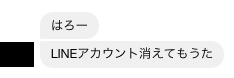
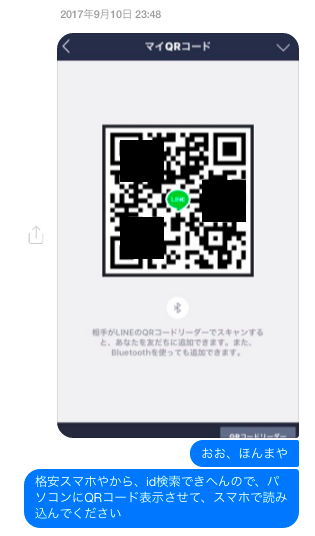

格安SIM(MVNO)だと、ID検索をすることも、ID検索をしてもらうこともできず、Facebook上などでLINEの連絡先を交換するのに手こずります。
上記のやり取りのように、裏ワザ的にQRコードのスクリーンショットをFacebook上で送るという方法もあるのですが、相手がどうやってQRコードをどうやって読み込んでいいか分からず、結局めんどうになってなかなかLINEで繋がれません。
でも、ワイモバイル(Ymobile)なら、ID検索を利用するのに必要な、年齢認証(確認)ができて、大手キャリアと同じように、LINEのID検索ができるんです!
年齢認証(確認)はLINE(ライン)のアプリ上からすることができます。
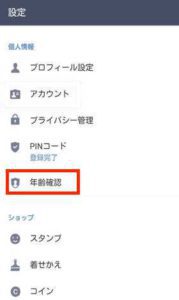
画面右上の「…」(その他)>歯車アイコン(設定)から「年齢確認」を選択すると、MySoftbankに飛ぶので、手順に従って進むと、ID検索ができるようになります。
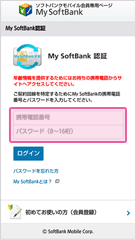
ワイモバイル(Ymobile)はソフトバンクのグループ会社ということで、LINE(ライン)の年齢認証(確認)については、MySoftbankというページに飛ばされます。
MySoftbankのパスワードは、My Y!mobileのパスワードと同じものが使えます。
ちなみに、My Y!mobileのパスワードは、8~16文字の半角英数字です。
契約時に決めた4桁の暗証番号ではないので注意してください。
忘れてしまった場合は、「パスワードを忘れた方」というところから再発行が可能です。
パスワードの再発行をするには、4桁の暗証番号が必要ですが、この4桁の暗証番号も忘れてしまった場合は、以下のカスタマーサポートに電話をすると、再発行してもらえます。
ワイモバイルカスタマーサポート
ワイモバイル携帯電話から:151(有料)
一般電話から:0570-039-151(有料)
オペレーター対応受付時間:9:00~20:00(年中無休)
- ワイモバイルは格安SIM(MVNO)なのに、LINEの年齢認証(確認)、ID検索ができる
- LINE(ライン)の年齢認証(確認)を突破するのに必要な、MySoftbankのパスワードはMy Y!mobileのパスワードと共通
- My Y!mobileのパスワードは、4桁ではなく、8~16文字の半角英数字
ワイモバイルへのLINEの引き継ぎ時の注意点
ワイモバイル(Ymobile)に乗り換えた際に、LINE(ライン)を引き継ぐ際に、友だちリストやトーク履歴が消滅しまったり、友だちに余計な通知をしてしまう事故が起こってしまうリスクがあります。
LINE(ライン)の引き継ぎを完璧に行うためにも、LINE(ライン)の引き継ぎにの注意点を確認しておきましょう!
友だちリストの消滅
旧端末でLINE(ライン)上で繋がっている友だちリストを消滅させないためには、以下の点に注意です。
- 旧端末でメールアドレスの登録/Facebook連携をする
- 新端末で登録したメールアドレス/Facebookでログインする
- 機種変更と同時に電話番号が変わる場合は、旧端末でアカウントの引き継ぎ(2段階認証)を押す
友だちリストが消えてしまう最大の要因は、旧端末でメールアドレスの登録/Facebook連携をし忘れるというものです。
ワイモバイル(Ymobile)に契約する前でも後でもかまわないので、旧機種で必ず、メールアドレスの登録/Facebook連携をしておくようにしましょう。

友だちリストが消えてしまうと、一人ひとりLINEのIDを検索したりして、もう一度LINE上で繋がり直す必要があり、とんでもなく面倒です。旧端末でメールアドレスの登録/Facebook連携は絶対忘れないように注意しましょう!
トーク履歴の消滅
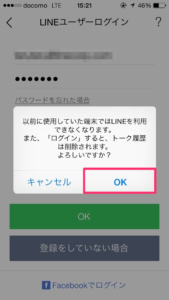
新しい端末でLINE(ライン)にログインしようとすると、上記のように旧端末のトーク履歴が消去される旨の表示がでてきます。
LINE(ライン)は、セキュリティの観点から、ログインできる端末は1機種だけとなっており、別の端末でログインしようとすると、旧機種・新機種どちらの機種からもトーク履歴が消えてしまうんです。
iPhoneからiPhoneに機種変更する場合にのみ、トーク履歴の一括バックアップと復元が可能です。
- 旧端末で、画面右上の「…」(その他)>歯車アイコン(設定)からトーク・通話から、トーク履歴をバックアップ
- 新端末で、iCloud上からバックアップを復元
LINE(ライン)のトークを消したくない方は、iPhoneを使い続けることと、こまめにバックアップを取るのが大事です。
ワイモバイル(Ymobile)は、iPhone6sやiPhoneSEなど、格安SIM(MVNO)としては珍しくiPhoneを取り扱っているので、LINE(ライン)のトーク履歴を消したくないという方にも有り難いです。
相手への通知
LINE(ライン)の引き継ぎで気になることの一つに、LINEの引き継ぎが終わった後に、相手にどのように通知されるかというものがあります。
LINE(ライン)の引き継ぎが無事終わったのはいいけど、いろんな相手に無差別に通知がいってしまうのは、避けたいという方もいらっしゃると思います。
LINE(ライン)の友だちの通知は、新機種でLINE(ライン)にログインした時の最後の以下の設定で調整することができます。
- 友だちの自動追加
- 友だちへの追加を許可
1の「友だちへの自動追加」を有効にすると、自分の電話帳に登録されている人に、自動で友だちに追加されます。
2の「友だちへの追加を許可」を有効にすると、逆に、自分の電話番号を登録している人が、LINEを利用すると自分が友だちに自動で追加されることになります。
ワイモバイル(Ymobile)に乗り換え後、LINE(ライン)を使い始める際は、ついつい「友だちの自動追加」も「友だちへの追加を許可」もONにして進めてしまいがちですが、相手への無駄な通知を避けたい方は、
- 友だちの自動追加⇒無効(OFF)
- 友だちへの追加を許可⇒無効(OFF)
にしておくのがオススメです。
「友だちの自動追加」も「友だちへの追加を許可」も両方OFFにしておいても、これまでLINE(ライン)上で繋がっていた友だちは、元通り繋がったままになります。
「友だちの自動追加」や「友だちへの追加を許可」は、LINE(ライン)の画面右上の「…」(その他)>歯車アイコン(設定)から「友だち」を押すと、いつでも設定を変更が可能です。

「友だちの自動追加」や「友だちへの追加を許可」はOFFにしておいたあとに、ONにして、相手とつながるのはかんたんです。でも、一度ONにすると不要な通知が相手に届いてしまいますし、一度友だちに繋がった相手をブロックするのは、相手にも気を使いますし、手間もかかります。「友だちの自動追加」や「友だちへの追加を許可」は、一旦はOFFにしておいて、一度LINE(ライン)の引き継ぎがすべて終わったあとに、ONにするかどうかを決めるとよいと思います。
- 友だちリストを消滅させないためにも、旧端末でメールアドレスの登録/Facebook連携をするのが最重要
- トーク履歴はiPhoneからiPhoneへ機種変更する際のみ、バックアップ・復元が可能
- 相手への不要な通知を避けるため「友だちの自動追加」「友だちへの追加を許可」はOFFにしておくのがオススメ
ワイモバイルでLINEの電話が繋がらない時の対処法
ワイモバイル(Ymobile)に無事LINE(ライン)の引き継ぎができたけど、LINE(ライン)で電話が繋がらないという場合は、以下の手順を試してみてください。
- アプリを再起動する
- アプリをバージョンを最新にする
- アプリを一度削除して、再インストールする
- マイク機能をONにする(ミュートを解除する)
- LINEの通話の受信許可をONにする
特に、LINE(ライン)で電話をしている際に、「lineには、この機能を利用する権限がありません」と出た場合は、マイク機能をONにすると直ることが多いです。
マイク機能のON(ミュートの解除)は、設定からLINEを選択して、マイクをONにすればOKです。
また、LINEの通話の許可は、LINEアプリを選択>歯車マークを選択>通話をタップ>通話の着信を許可をONにすればOKです。
- LINE(ライン)の電話が繋がらない時は、アプリの再起動・バージョンアップ・再インストールをしてみる
- それでも直らない場合は、端末の設定からマイクをONにするか、LINEの設定から通話の受信許可がONになっているか確認する
まとめ
1 ワイモバイルでもLINEは使える?
ワイモバイル(Ymobile)でも、LINE(ライン)アプリをインストールすれば、LINE(ライン)は問題なく利用できます。
2 LINEの引き継ぎで移行できるデータ・移行できないデータ
LINE(ライン)の引き継ぎを確実にすれば、トーク履歴、OSの異なるコインの残高を除いて、ほぼすべてのデータは移行可能です。
3 ワイモバイルへのLINEの引き継ぎ方法
ワイモバイル(Ymobile)へのLINEの引き継ぎは、
- 機種変更をする前に、元々使っている機種で事前準備
↓ - 新しい機種に買い換えて、LINEアプリのインストール
↓ - 新しい機種でLINEにログイン
↓ - 新しい機種でSMS認証をして、LINEを利用開始
という4ステップで完了です。
元々繋がっていた友だちと新しい端末のLINE(ライン)上でもつながるためには、旧機種でメールアドレスの登録もしくは、Facebookの連携をしておく必要があります。
4 ワイモバイルはLINEの年齢認証(確認)・ID検索ができる
ワイモバイル(Ymobile)は格安SIM(MVNO)にも関わらず、年齢認証(確認)、ID検索が可能です。
facebook上などで、LINE(ライン)で連絡先を交換するときなどに、ID検索は重宝します。
5 ワイモバイルへのLINEの引き継ぎ時の注意点
ワイモバイル(Ymobile)へのLINE(ライン)の引き継ぎでは、友だちリストを消滅させないためにも、旧端末でメールアドレスの登録/Facebook連携をするのが最重要です。
また、相手への不要な通知を避けるため「友だちの自動追加」「友だちへの追加を許可」はOFFにしておくのがオススメです。
6 ワイモバイルでLINEの電話が繋がらない時の対処法
ワイモバイル(Ymobile)でLINE(ライン)の電話が繋がらない時は、アプリを再起動・バージョンを最新にする・再インストールを行ってみましょう。
それでも直らない場合は、端末の設定からマイクをONにするか、LINEの設定から通話の受信許可がONになっているか確認しましょう。
データの引き継ぎさえしっかりやれば、ワイモバイルでもLINEは使える!
ワイモバイル(Ymobile)でもLINEアプリをインストールすれば、LINEは使えます。
でも、重要なのはLINEでちゃんとデータを引き継ぐことです。
LINEの引き継ぎができていないと、これまで繋がっていた友だちが消えてしまうという事故も起こる可能性もあります。
LINEの引き継ぎで特に重要なのは、以下の3点です。
- 旧端末でメールアドレスの登録/Facebook連携をする
- 機種変更と同時に電話番号が変わる場合は、旧端末でアカウントの引き継ぎ(2段階認証)を押す
- 新端末で登録したメールアドレス/Facebookでログインする
上記の3つさえしっかりやっておけば、LINE(ライン)の友だちリストが消えることなく、ワイモバイル(Ymobile)に乗り換え後もLINE(ライン)の友だちリストは元通り使えます!
上記のLINE(ライン)の引き継ぎは、ワイモバイル(Ymobile)に契約前でも後でもどちらでもOKです!
データの引き継ぎをしっかり行い、ワイモバイル(Ymobile)でもLINE(ライン)を使いましょう!

